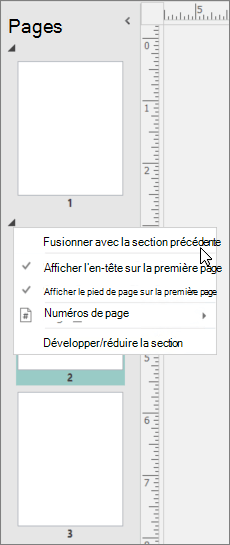Important : Après octobre 2026, Microsoft Publisher ne sera plus pris en charge. Les abonnés à Microsoft 365 n'y auront plus accès. En savoir plus sur la retraite des éditeurs.
Vous pouvez utiliser des sections pour modifier le format des numéros de page ou redémarrer la numérotation des pages dans une composition. Par exemple, vous pouvez utiliser des chiffres romains minuscules (i, ii, iii) pour l’introduction de votre composition, puis utiliser des chiffres arabes (1, 2, 3) pour le corps main de votre composition.
Insérer un saut de section entre les pages
-
Dans le trieuse de pages, cliquez avec le bouton droit sur le numéro de page dans lequel vous souhaitez commencer une nouvelle section, puis cliquez sur Insérer une section dans le menu contextuel.
Remarque : La commande Insérer une section n’est pas disponible si vous travaillez sur une publication Web.
-
Cliquez avec le bouton droit sur une page dans une section, puis sélectionnez Numéros de page > Format des numéros de page.
-
Effectuez l’une des opérations suivantes :
-
Pour continuer la numérotation des pages de la section précédente, sélectionnez Continuer à partir de la section précédente.
-
Pour redémarrer la numérotation des pages, sélectionnez Démarrer à, puis entrez un numéro de page.
-
-
Cliquez sur OK.
La nouvelle section de votre composition s’affiche par un saut dans la séquence de pages dans le volet Navigation de page.
Supprimer un saut de section entre les pages
-
Dans le trieur de pages, cliquez avec le bouton droit sur le numéro de page où commence le saut de section.
-
Dans le volet Navigation de page, sélectionnez le saut de section, cliquez avec le bouton droit, puis sélectionnez Fusionner avec la section précédente.
Insérer un saut de section entre les pages
-
Dans le trieuse de pages, cliquez avec le bouton droit sur le numéro de page dans lequel vous souhaitez commencer une nouvelle section, puis cliquez sur Insérer une section dans le menu contextuel.
Remarque : La commande Insérer une section n’est pas disponible si vous travaillez sur une publication Web.
-
Dans la boîte de dialogue Section , sélectionnez Commencer une section avec cette page.
-
Effectuez l’une des opérations suivantes :
-
Pour continuer la numérotation des pages de la section précédente, sélectionnez Continuer à partir de la section précédente.
-
Pour redémarrer la numérotation des pages, sélectionnez Démarrer à, puis entrez un numéro de page.
-
La nouvelle section de votre composition sera affichée par un saut dans la séquence de pages dans le trieur de pages.
Supprimer un saut de section entre les pages
-
Dans le trieur de pages, cliquez avec le bouton droit sur le numéro de page où commence le saut de section.
-
Cliquez sur Insérer une section dans le menu contextuel.
Remarque : La commande Insérer une section n’est pas disponible si vous travaillez sur une publication Web.
-
Dans la boîte de dialogue Section, décochez la zone Commencer une section avec cette page case activée.